Как выбрать веб-камеру: “Это матрица, Нео”

Как и в любой другой цифровой фото и видео технике, в вебке за преобразование света в картинку отвечает матрица
И именно на ее параметры нужно обращать самое пристальное внимание при выборе модели:
Тип – матрица может быть CMOS или CCD. Первый вариант стоит дешевле, но и помех дает больше, а задержка в движении видна невооруженным глазом. Для видеосвязи нормальный вариант, для съемки видео – нет. Матрица CCD дает изображение получше, на котором не будет цифрового шума, помех и лагов, то есть задержки между вашим действием и отображением его на экране. Но и электроэнергии она потребляет больше, не говоря уж о более высокой цене.
Количество пикселей – чем больше, тем лучше, это знает любой школьник. Мало пикселей – квадраты на картинке будут видны невооруженным глазом, а для собеседника ваше лицо будет выглядеть, как из видеоигры 80-х. Минимальное значение для хорошей детализированной картинки – 3 мегапикселя.
Разрешение – количество пикселей по горизонтали и вертикали, тоже чем больше, тем лучше, хотя этот параметр зависит от применения веб-камеры. К примеру, если вам нужно только общаться с человеком по скайпу, причем собеседник смотри на вас через смартфон или ноутбук, то вполне хватит разрешения 320 на 240
А вот если вам нужно снимать ролики в HD или общаться через скайп в смарт-ТВ, то нужно брать модель с разрешением в 1280 на 960 пикселей минимум.
Чувствительность – на этот параметр стоит обращать внимание, если вы выбираете веб-камеру для компьютера, стоящего в темной комнате, или хотите записывать ролики при свете одного лишь монитора. Чувствительность измеряется в люксах, и чем их больше, тем лучше будет картинка при недостаточном освещении.
Если вы популярный стример, то стоит выбирать камеру с максимально качественной матрицей, а вот если гаджет нужен вас сугубо для скайпа, то подойдет дешевая модель попроще.
Автофокус
Автофокус настраивает камеру так, чтобы изображение на снимке было четким и с хорошей резкостью. Если камера без автофокуса, то снимать можно только с расстояния и навестись на объект вблизи не получится.
Схема работы автофокуса при любом методе
Дополнительно: как устроена система автофокуса.
Фокусировка по контрасту
Фокусировка для хорошего результата должна знать расстояние до объекта, и тогда используются специальные датчики для замера расстояния. Без таких датчиков фокусировка работает по контрасту на изображении, она так и называется «контрастной». Из-за своей дешевизны именно контрастная фокусировка и используется в большинстве камер смартфонов.
Недостатками контрастной фокусировки являются:
- Для получения контраста линзы двигаются в объективе, давая разные результаты для сравнения. Это занимает время.
- Лучше, чтобы объекты съемки были неподвижны.
- Если нет контрастных объектов (плохое освещение, плохая погода) может выдавать ошибки.
График работы контрастного автофокуса
Фазовая фокусировка
А вот активная фокусировка определяет расстояние до объекта, используя датчики, что позволяет быстрее и точнее настроить резкость.
Один из видов активной фокусировки: фазовая система фокусировки. Для работы этой системы на матрице по краям есть дополнительные датчики, встроенные в ячейки пикселей. Изображение с этих датчиков анализируется процессором и он подстраивает фокус пока картинки от этих датчиков не совпадут, то есть фаза будет одинаковой.
Эта система работает быстро, способна фокусироваться на быстро движущихся объектах. Но нужна хорошая видимость.
Передовые производители усовершенствовали данную систему. Apple создали технологию Focus Pixels, которая основана на фазовой фокусировке и может использовать на матрице до 10% пикселей в качестве датчиков.
А в Samsung используют Dual Pixel, эта система может уже использовать все пиксели на матрице для автофокуса. Вслед за Samsung технологию Dual Pixel стали использовать и другие производители смартфонов, например, HTC, Honor и Google Pixel.
Как вы поняли, улучшение фазовой системы автофокуса происходит за счет увеличения датчиков на матрице.
Лазерная фокусировка
Лазерная фокусировка использует лазер от специального излучателя, расположенного рядом с объективом. Отраженный луч фиксируется датчиком и высчитывается расстояние до объекта. Очень точная фокусировка, но ограничена расстоянием до 3—5 метров, лазерный луч дальше уже очень рассеивается и система дает ошибки. На больших расстояниях включаются системы фазового или контрастного автофокуса.
До 2015 года основным методом автофокуса был контрастный. Уже с моделей Galaxy S5 и iPhone 6 был использован метод определения фазы.
Применение в играх
Камеры для игровых приставок
EyeToy — цифровая цветная видеокамера для PlayStation 2, позволяющая игрокам взаимодействовать с играми при помощи движений, цветораспознавания и других подобных средств.
PlayStation Eye — усовершенствованная EyeToy для PlayStation 3, позволяющая игрокам взаимодействовать с играми при помощи движений, цветораспознавания и других подобных средств.
Xbox Live Vision — видеокамера для Xbox 360 и Xbox Live, которая также может использоваться в играх.
Kinect — камера для компьютеров и приставок с ИК-лазером и массивом микрофонов для получения информации о трёх измерениях.
Камеры для PC
PC-вебкамеры также могут использоваться в играх, использующих простые алгоритмы распознавания движений. Игры, использующие вебкамеры, бывают двух типов:
- игры, которые являются отдельными программами,
- игры, которые запускаются в окне браузера при помощи технологии Flash, или какого-нибудь другого плагина.
Применение камер на выборах
В России установили веб-камеры для просмотра и записи выборов. Первые были установлены 4 марта 2012 года. Показывали комиссии и урны.
Применение в играх
Камеры для игровых приставок
EyeToy — цифровая цветная видеокамера для PlayStation 2, позволяющая игрокам взаимодействовать с играми при помощи движений, цветораспознавания и других подобных средств.
PlayStation Eye — усовершенствованная EyeToy для PlayStation 3, позволяющая игрокам взаимодействовать с играми при помощи движений, цветораспознавания и других подобных средств.
Xbox Live Vision — видеокамера для Xbox 360 и Xbox Live, которая также может использоваться в играх.
Kinect — камера для компьютеров и приставок с ИК-лазером и массивом микрофонов для получения информации о трёх измерениях.
Камеры для PC
PC-вебкамеры также могут использоваться в играх, использующих простые алгоритмы распознавания движений. Игры, использующие вебкамеры, бывают двух типов:
- игры, которые являются отдельными программами,
- игры, которые запускаются в окне браузера при помощи технологии Flash, или какого-нибудь другого плагина.
Применение камер на выборах
В России установили веб-камеры для просмотра и записи выборов. Первые были установлены 4 марта 2012 года. Показывали комиссии и урны.
Виды веб-камеры
Любительские веб-камеры. Такой вид веб-камер предназначен в основном для видеообщения, проведения видеоконференций, записи видео и фотографирования. Такие камеры относительно не дорогие, и простые в использовании. С подробными характеристиками любительских веб-камер мы познакомимся с вами немного позже.
Профессиональные веб-камеры (Сетевые вебкамеры или IP-камеры). Этот вид вебкамер используется в основном для видеонаблюдения за охраняемыми объектами, или в других подобных целях. Современная IP-камера представляет собой цифровое устройство, производящее видеосъемку, оцифровку, сжатие и передачу по компьютерной сети видеоизображения. В отличие от обычной веб-камеры сетевая камера функционирует как вебсервер и имеет свой собственный IP-адрес. Таким образом, возможно непосредственное подключение камеры к интернету, без компьютера, что позволяет получать видео и аудиосигнал и обеспечивать управление камерой посредством интернета через браузер.
Главные характеристики веб-камеры
Если вы ищете лучшую веб-камеру отличного качества, советую сначала определиться с нужными характеристиками.
Вид матрицы
Веб-камера, как и любой фотоаппарат, состоит из объектива, оптического фильтра и матрицы. Последняя на текущий момент представлена двумя видами — прибор с зарядовой связью, ПЗС (CCD), и комплементарная структура металл-оксид-полупроводник, КМОП (CMOS). Обе группы широко используются крупными производителями фотографического оборудования.
Плюсами ПЗС-матриц считаются высокая светочувствительность, лучшая цветопередача и минимальная подверженность «цифровому шуму» (дефект изображения, при котором видны пиксели случайного цвета и яркости). Среди минусов — повышенное энергопотребление и дороговизна производства в сопоставлении с технологией КМОП.
Несмотря на отставание в начале своего развития, именно КМОП-матрицы стали ведущими на потребительском рынке. Высокое быстродействие, низкое энергопотребление и более компактные размеры обеспечили КМОП-датчикам эксплуатационную гибкость и универсальность: сейчас такие камеры есть в смартфонах, планшетах, портативных компьютерах, фотоаппаратах, а также автомобильных, медицинских и промышленных системах.
Какую матрицу выбрать. При полноценном сравнении технологий ПЗС и КМОП человек, не разбирающийся в особенностях фотографических матриц, вряд ли обнаружит какую-нибудь разницу между ними. Выбор в пользу той или иной матрицы сделать нельзя, потому что каждая хороша по-своему. КМОП за долгие годы практически лишилась всех недостатков и догнала ПЗС по качеству изображения.
Разрешающая способность
На качество получаемого изображения напрямую влияет разрешающая способность (указывается в пикселях) устройства. Чем больше пикселей, тем выше детализация и лучше прорисовка картинки. Основными разрешениями у веб-камер остаются 800×600 (SVGA), 1280×720 (HD 720p) и 1920×1080 (Full HD 1080p). Их хватит для разговора по видеосвязи, фотографий и видео хорошего качества.
Веб-камеры с разрешением выше, например 4K (Ultra HD 2160p), позволяют получать высококачественные видео и такие же фотографии. Только не забывайте учитывать, что высокое разрешение веб-камеры требует соответствующей скорости интернет-соединения. Например, между форматами HD и 4K разница является более чем заметной, и каждый из них потребляет свой объём системных ресурсов.
Кадровая частота
Третья ключевая характеристика веб-камеры, влияющая на качество видеоизображения, — это количество кадров в секунду (FPS). Чем выше показатель FPS, тем плавнее и приятнее для глаза картинка. Рекомендуется покупать веб-камеру с минимальным уровнем FPS не ниже 25.
Фокусировка
Фокусировка у веб-камер бывает ручная и автоматическая.
В веб-камере с ручной фокусировкой добиться стабильного фокуса на конкретном объекте можно только путём самостоятельной регулировки. Более того, настройку придётся производить каждый раз при включении, поэтому решение не из практичных. Гораздо интереснее автофокус — он не нуждается в помощи и автоматически настраивается на максимально чёткое изображение.
Цифровое приближение
У некоторых веб-камер имеется функция цифрового приближения (Zoom), которая позволяет увеличивать изображение. Цифровое увеличение осуществляется программно, то есть увеличивается размер пикселя изображения. При большом разрешении матрицы такое увеличение можно использовать без значительного ухудшения качества картинки.
Кратность зума (×) показывает, во сколько раз камера может изменять масштаб съёмки.
Для чего нужна веб-камера?
Задача веб-камеры — показывать объекты, находящиеся вне поля зрения и досягаемости. С ее помощью можно удаленно наблюдать за людьми, помещениями в реальном времени. Например, если вы собрались в другой город или на море, веб-камера покажет погоду лучше любого синоптика.
90% пользователей приобретают гаджет для видеозвонков, чатов и видеоконференций через интернет. Для этого на компьютере должен быть установлен специальный софт, поддерживающий VoIP: Skype, ooVoo или Viber. Вместо клиентских программ можно использовать расширения для браузера Appear.in или Hangouts. Но на видеочатах диапазон возможностей камер не заканчивается:
- Онлайн-трансляции происходящего в самых популярных уголках земли. Веб-камеры в Сочи, Нью-Йорке и возле Ниагарского водопада позволяют путешествовать, не вставая с компьютерного стула.
- Охранные компании и службы безопасности широко применяют данную технику для мониторинга объектов.
- Видео с веб-камеры можно записывать, делать монтаж, выкладывать в интернет, на форумах, в плейлисте на YouTube или в блоге. Для этих целей существует масса программ, одни из которых — Windows Movie Maker или Camtasia Studio.
- Используя web-приложения, создавать электронные письма в видеоформате.
- Вести платные обучающие вебинары и зарабатывать с помощью гаджета.
Как выбрать веб-камеру?
Сегодня многие из нас не могут представить работу, общение или отдых без веб-камеры. Одни пользователи хотят приобрести устройство, имеющее хороший микрофон, другим нужен гаджет с пультом и высоким разрешением. Прежде чем выбрать электронное устройство, надо определиться с видом задач, которые предстоит ему выполнять:
- Для видеочата. Такую камеру приобретают для общений с друзьями или родственниками. Для этого не нужны особые «навороты», а подойдет веб-камера со встроенным микрофоном и небольшим разрешением.
- Для стрима. Такие камеры используют видеоблогеры и для этого дешевые модели не подойдут. Для стримеров нужен гаджет с высокими разрешением и частотой кадров, наличием автофокуса.
- Для видеонаблюдения. В этом случае отлично подойдет управляемая веб-камера. В таком устройстве поворот и угол наклона можно менять при помощи компьютера. Такая камера видеонаблюдения предполагает отсутствие прямого контакта с пользователем, что при определенных условиях может очень пригодиться.
https://youtube.com/watch?v=dinFPhqd2ac%250D
Функции веб-камеры
Некоторые современные модели веб-камер имеют дополнительные функции:
- Детектор движения. С его помощью веб-камера онлайн обнаруживает перемещающийся объект, который находится в поле зрения камеры, определяет его скорость и размеры.
- Подключение внешних датчиков. Эта функция используется для передачи звуковых сигналов или фотоснимков.
- Защита паролем. Он ограничивает доступ к веб-камере лиц, не имеющих такого права.
Видеотелефония, видеоконференции
По мере того, как возможности работы с вебкамерами появлялись в приложениях, изначально предназначенных для текстового чата (в программах типа Instant Messenger) — в том числе в Skype, Yahoo Messenger, AOL Instant Messenger, Windows Live Messenger — миллионы обычных пользователей по всему миру получили возможность общения друг с другом по видеофону. Улучшение качества видеоданных позволило вебкамерам конкурировать с существовавшими до этого системами видеоконференцсвязи. Некоторые вебкамеры снабжаются новыми функциями, направленными специально на увеличение популярности и удобства видеосвязи (в том числе функциями, обеспечивающими автоматическое ретуширование снимка, сглаживание морщин, и т. п.)
Сделать фото на веб камеру онлайн
С помощью данного приложения вы можете сфотографировать самого себя на веб камеру и сохранить эти фотографии на компьютер. Прежде всего, убедитесь в том, что ваша камера подключена к компьютеру. Затем, разрешите флеш приложению доступ к вашему устройству, нажав на кнопку «Разрешить»:
Фотографируйте себя, нажимая на зеленую кнопку «Щелк»:
Миниатюры сделанных вами фотографий отображаются на нижней панели. Чтобы сохранить фотографию на компьютер или развернуть ее во весь размер — перейдите в режим просмотра, нажав на любую из миниатюр:
В правом нижнем углу открывшейся фотографии появится кнопка «Сохранить».
Чтобы вернуться в режим фотографирования нажмите на кнопку «Назад к камере» или просто на значок фотоаппарата («Щелк»).
Возможные проблемы
Единственной возможной проблемой может быть отсутствие сигнала с камеры. Данная ситуация может возникать по следующим причинам:
- Девайс не подключен к компьютеру или сломан.
- Не установлены необходимые драйвера.
- Приложение не видит устройство или «слушает» не то устройство.
Как правило, проблема возникет именно по последней причине. Чтобы ее устранить нажмите правой кнопкой мыши в любом месте приложения и зайдите в «Параметры» flash плеера:
В правой нижней части открывшегося окна вы можете наблюдать значок микрофона и значок веб камеры:
Последовательно нажмите на каждый из них и проверьте правильность настроек. Если нужное устройство не выбрано, то выберите его с помощью выпадающего меню, кликнув на стрелочку справа от названия:
После выставления настроек нажмите кнопку «Закрыть». Если после этого вы не увидели в центре приложения изображение с вашей камеры (или индикатор звука), то, видимо, проблема связана с самим устройством и/или драйверами
Описание онлайн приложения для фотографирования самого себя
Представляем вам наше новое флеш приложение, с помощью которого можно сделать фото с веб камеры прямо на этой странице. Не всегда удобно лезть за цифровым фотоаппаратом и потом перекидывать снимок на компьютер. Иногда просто нужно сделать быстрое и моментальное фото с помощью веб камеры, чтобы обновить аватарку вконтакте или загрузить фото в свой игровой профиль. Или просто скорчить гримасу и отправить другу. И т.д. и т.п. В таких случаях не хочется напрягаться и сталкиваться с ненужными сложностями. Хочется, чтобы все было легко и просто. Нажал и сохранил.
Именно для этих целей и создавалась данная флешка. Она проста, как автомат Калашникова и имеет две функции: щелкать и сохранять. Это очень удобный способ. Вам не потребуется ничего, кроме компьютерной мыши и пары минут времени. Это очень похоже на старые советские аппараты, которые позволяли сделать мгновенное фото за специальный жетон. Только здесь все абсолютно бесплатно. Чтобы сфотографироваться онлайн, следуйте подробной инструкции, которая находится чуть выше.
Интерфейс программы прост и понятен. Всего существует два режима. В первом происходит съемка, а во втором просмотр и сохранение файлов на диск. Переключаться между режимами можно как с помощью специальных кнопок в правой панели инструментов, так и путем непосредственного нажатия на миниатюру фотографии (или кнопку «Щелк», если вы в режиме просмотра).
Спускать затвор можно с помощью пробела или клавиши Enter. В левом верхнем углу (в режиме просмотра) всегда отображается количество уже сделанных снимков. По умолчанию, количество одновременно сохраненных в памяти фотографий равно пятнадцати. Если вы хотите сфоткаться на веб камеру большее количество раз, то просто удалите какие-нибудь снимки с помощью крестика на миниатюре (или удалите все, нажав на «сбросить»).
Что можно сфотографировать на веб камеру? Да все что-угодно. Чаще всего люди хотят красиво сфоткаться на аватарку или на память, поэтому снимают сами себя. Иногда хочется снять панораму своей комнаты или домашнее животное. Или запечатлеть вид из окна. Очень весело фотографироваться вместе со своими друзьями, гримасничать и кривляться. Также, частенько (особенно девушки) хотят посмотреть, хорошо ли смотрится их новая прическа на фотографиях, и тогда нет ничего лучше, чем обычная вебкамера и наш сервис, с помощью которого делать такие фотографии очень удобно.
Если окно программы слишком маленькое, вы можете увеличить его с помощью нажатия на плюсик в левом верхнем углу. Фотографии сохраняются в размере 920×690 пикселей.
Принцип работы веб-камеры
Светочувствительный сенсор — это своего рода сердце любой цифровой камеры. Именно он позволяет преобразовывать свет в электрические сигналы, доступные для дальнейшей электронной обработки.
Основной принцип действия и ПЗС- и КМОП-сенсоров одинаков: под воздействием света в полупроводниковых материалах рождаются носители заряда, которые впоследствии преобразуются в напряжение.
Различие между ПЗС- и КМОП-сенсорами заключается прежде всего в способе накопления и передачи заряда, а также в технологии преобразования его в аналоговое напряжение. Не вдаваясь в подробности конструкции различных типов сенсоров, отметим лишь, что КМОП-сенсоры являются значительно более дешевыми в производстве, но и более «шумными».
Принцип работы Web-камеры схож с принципом работы любой цифровой камеры или фотоаппарата. Кроме оптического объектива и светочувствительного ПЗС- или КМОП-сенсора обязательным является наличие аналого-цифрового преобразователя (АЦП), основное назначение которого — преобразовывать аналоговые сигналы светочувствительного сенсора, то есть напряжение в цифровой код. Кроме того, необходима система цветоформирования. Другим важным элементом камеры является схема, отвечающая за компрессию данных и подготовку к передаче в нужном формате. В Web-камерах видеоданные передаются в компьютер по USB-интерфейсу, то есть заключительной схемой камеры должен быть контроллер USB-интерфейса.
Аналого-цифровой преобразователь занимается дискретизацией непрерывного аналогового сигнала. Такие преобразователи характеризуются как частотой отсчетов, определяющих промежутки времени, через которые производится замер аналогового сигнала, так и своей разрядностью. Разрядность АЦП – это количество бит, использующихся для представления сигнала. Например, если используется 8-разрядный АЦП, то для представления сигнала имеется 8 бит, которые позволяют задать 256 различных значений. При использовании 10-разрядного АЦП имеется возможность дискретно задавать 1024 различных уровня сигнала.
Учитывая низкую пропускную способность USB-шины (всего 12 Мбит/с, из которых Web-камера использует не более 8 Мбит/с), данные необходимо сжимать перед непосредственной передачей в компьютер. Очевидность этого следует из простого расчета. При разрешении кадра 320×240 пикселов и глубине цвета 24 бита размер кадра в несжатом виде будет составлять 1,76 Мбит. При ширине полосы пропускания USB-канала 8 Мбит/с в несжатом виде можно передавать кадры со скоростью не более 4,5 кадров/с. Однако для получения качественного видео необходима скорость передачи 24 или более кадров/с. Таким образом, становится понятно, что без аппаратного сжатия передаваемой информации функционирование камеры было бы невозможно. Поэтому любой контроллер камеры должен обеспечивать необходимую компрессию данных для передачи их по USB-интерфейсу. Собственно компрессия — это и есть основное назначение USB-контроллера. Обеспечивая необходимую компрессию в реальном времени, контроллер, как правило, позволяет передавать видеопоток со скоростью 10-15 кадров/с при разрешении 640×480 и со скоростью 30 кадров/с при разрешении 320×240 и меньшем.
Камеры с доступом через Интернет
Помимо очевидного применения в видеоконференцсвязи, вебкамеры быстро обрели популярность в качестве средства, позволяющего одним пользователям Интернета созерцать мир через камеры, подключённые к Интернету другими пользователями.
Существуют камеры, транслирующие через Интернет изображения птичьих гнёзд, городских улиц, частных жилищ, сельской местности, офисов, городских панорам, извергающихся вулканов, канатных дорог, пекарен и т. п. На сегодняшний день веб-камеры есть даже в космосе (например, на Международной космической станции).
Часто веб-камеры используют для демонстрации качества или условий предоставляемого коммерческого сервиса — например, на веб-сайте горнолыжного курорта можно увидеть изображение горнолыжного склона, снятое именно в тот момент, когда его пожелает просмотреть посетитель веб-сайта. Некоторые веб-камеры могут удаленно управляться и в этом случае с помощью кнопок навигации на странице, отображаемой в браузере, можно повернуть веб-камеру вправо или влево или изменить угол наклона — чтобы лучше рассмотреть место съёмки. Существуют веб-камеры, на страницах которых можно управлять не самой веб-камерой, а устройством, которое она (веб-камера) показывает.
Выбираем веб-камеру для скайпа и профессиональной съемки: дополнительные функции

Если вы хотите стать звездой Ютуба или снимать на вебку ролики не хуже, чем на специализированную камеру, то стоит присмотреться к моделям с дополнительными возможностями. Конечно, стоят они подороже, чем самые простые варианты для видеоконференций, но и пользы от них намного больше.
Если вы ведете свой блог и снимаете в основном себя любимого, то вам нужна камера с распознаванием лица, которая может отслеживать его перемещение и менять свое положение в зависимости от этого. А самая крутая фишка – это возможность съемки в 3D. Но тут стоит учесть, что воспроизведение снятого в таком формате видео потянет далеко не любая техника, да и люди с плохим зрением, которые не могут пользоваться 3D-очками, спасибо вам за такое не скажут. Так что этой безусловно крутой фишкой злоупотреблять не стоит.
Автонастройка и автозум придутся к месту, если вы часто снимаете в разных условиях, при разном освещении и на разном расстоянии от камеры. Умный гаджет сам выставит яркость, контрастность, баланс белого и другие настройки, а вам останется только делать то, что вы делаете на видео.
Если вы хотите, чтобы собеседник видел вас на фоне Ниагарского водопада или каменных джунглей Нью-Йорка в то время, как вы сидите на диване в своей квартире на Троещине в Киеве, то можно купить вебку, которая поддерживает видеоэффекты. Функция забавная, но пользы от нее мало, а вот стоимость гаджету она добавляет. Конечно, можно подойти к этому моменту креативно и использовать спецэффекты для своего видео-блога, но тут нужно понимать, что встроенный софт не даст такой красивой и реалистичной картинки, как специализированные программы для обработки видео, типа Adobe After Effect.
Кстати, веб-камеру также можно использовать в целях охраны территории. Для этого она должна уметь поворачиваться, предоставлять удаленный доступ через интернет и иметь собственный IP-адрес. В качестве полноценной охранной системы такой вариант вряд ли подойдет, но вот использовать его в качестве видео-глазка или для контроля детской комнаты вполне можно. Вариант для родителей-параноиков – веб-камера с удаленным беспроводным доступом, выполненная в виде мягкой игрушки.
Естественно, камера, которая используется только для скайпа должна просто хорошо снимать, дополнительные функции будут лишними и неэкономными.
Камеры с доступом через Интернет
Помимо очевидного применения в видеоконференцсвязи, вебкамеры быстро обрели популярность в качестве средства, позволяющего одним пользователям Интернета созерцать мир через камеры, подключённые к Интернету другими пользователями.
Существуют камеры, транслирующие через Интернет изображения птичьих гнёзд, городских улиц, частных жилищ, сельской местности, офисов, городских панорам, извергающихся вулканов, канатных дорог, пекарен и т. п. На сегодняшний день веб-камеры есть даже в космосе (например, на Международной космической станции).
Часто веб-камеры используют для демонстрации качества или условий предоставляемого коммерческого сервиса — например, на веб-сайте горнолыжного курорта можно увидеть изображение горнолыжного склона, снятое именно в тот момент, когда его пожелает просмотреть посетитель веб-сайта. Некоторые веб-камеры могут удаленно управляться и в этом случае с помощью кнопок навигации на странице, отображаемой в браузере, можно повернуть веб-камеру вправо или влево или изменить угол наклона — чтобы лучше рассмотреть место съёмки. Существуют веб-камеры, на страницах которых можно управлять не самой веб-камерой, а устройством, которое она (веб-камера) показывает.
Применение в играх
Камеры для игровых приставок
EyeToy — цифровая цветная видеокамера для PlayStation 2, позволяющая игрокам взаимодействовать с играми при помощи движений, цветораспознавания и других подобных средств.
PlayStation Eye — усовершенствованная EyeToy для PlayStation 3, позволяющая игрокам взаимодействовать с играми при помощи движений, цветораспознавания и других подобных средств.
Xbox Live Vision — видеокамера для Xbox 360 и Xbox Live, которая также может использоваться в играх.
Kinect — камера для компьютеров и приставок с ИК-лазером и массивом микрофонов для получения информации о трёх измерениях.
Камеры для PC
PC-вебкамеры также могут использоваться в играх, использующих простые алгоритмы распознавания движений. Игры, использующие вебкамеры, бывают двух типов:
- игры, которые являются отдельными программами,
- игры, которые запускаются в окне браузера при помощи технологии Flash, или какого-нибудь другого плагина.
Применение камер на выборах
В России установили веб-камеры для просмотра и записи выборов. Первые были установлены 4 марта 2012 года. Показывали комиссии и урны.
Исторический кофе-стрим
Первая веб-камера — это изобретение кембриджских гениев Квентина Стаффорда-Фрейзера и Пола Джардетски. Девайс появился в 1991 году благодаря любви сотрудников университета к кофе. В то время на весь отдел компьютерной разработки был только один кофейник в «Троянской комнате». Часто ученым приходилось проделывать долгий путь за кружкой этого чудесного напитка впустую. Чтобы каждый мог видеть, готов ли кофе, не вставая с рабочего места, была создана web-камера.
Изначально изображение транслировалось только на рабочие компьютеры отдела по локальной сети и было размером 128×128 пикселей. Разработка получила клиентское название XCoffee под протоколом X Window System. Онлайн трансляция длилась 10 лет. В 2001 году, несмотря на протесты поклонников, камеру отключили. Кофейник стал знаменитым раритетом и был продан на аукционе eBay за 3,350 £.
Как снимать фотографии и записывать видео через веб-камеру на компьютере?
Windows 10: Windows 10 уже поставляется с предустановленным приложением камеры. Это означает, что никакое другое стороннее приложение не требуется. Просто нажмите клавишу Windows, чтобы открыть меню «Пуск» и выполните поиск «Камера». Фотографии и видео сохраняются в папке «Альбом камеры», которая расположена в папке «Изображения».

Windows 8: процесс не отличается от Windows 8. Запустите приложение «Камера» и сделайте фото или запишите видео. Все сделанные снимки и видео будут сохранены в папке «Альбом камеры».
Windows 7: хотя в Windows 10 и 8 есть приложение «Камера», Windows 7 не предлагает такой функции. Конечно, вы можете попробовать открыть меню «Пуск» и поискать веб-камеру или утилиту камеры, если ее не будет, тогда придется установить отдельную программу.
Mac OS X: операционная система Mac OS имеет собственное приложение Photo Booth, которое можно запустить несколькими способами, например, из Обзор -> Приложения, или запустить поиск Spotlight, нажав Command + Space и найти приложение Photo Booth.
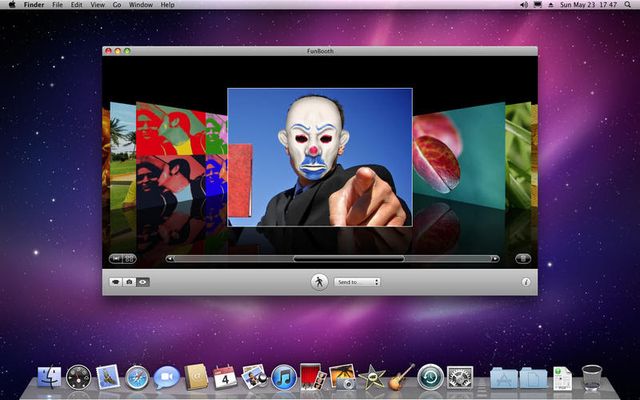
Камеры с доступом через Интернет
Помимо очевидного применения в видеоконференцсвязи, вебкамеры быстро обрели популярность в качестве средства, позволяющего одним пользователям Интернета созерцать мир через камеры, подключённые к Интернету другими пользователями.
Существуют камеры, транслирующие через Интернет изображения птичьих гнёзд, городских улиц, частных жилищ, сельской местности, офисов, городских панорам, извергающихся вулканов, канатных дорог, пекарен и т. п. На сегодняшний день веб-камеры есть даже в космосе (например, на Международной космической станции).
Часто веб-камеры используют для демонстрации качества или условий предоставляемого коммерческого сервиса — например, на веб-сайте горнолыжного курорта можно увидеть изображение горнолыжного склона, снятое именно в тот момент, когда его пожелает просмотреть посетитель веб-сайта. Некоторые веб-камеры могут удаленно управляться и в этом случае с помощью кнопок навигации на странице, отображаемой в браузере, можно повернуть веб-камеру вправо или влево или изменить угол наклона — чтобы лучше рассмотреть место съёмки. Существуют веб-камеры, на страницах которых можно управлять не самой веб-камерой, а устройством, которое она (веб-камера) показывает.
История вебкамер
Все началось в одной из компьютерных лабораторий Кембриджа еще в начале 90-х годов прошлого века, когда Глобальная паутина (интернет) только-только начинала свое победоносное шествие по планете.
Группа ученых, человек 15-20, работала над проектом в области сетевых технологий. Условия работы были спартанскими — на всю команду приходилась всего одна кофеварка, которая не могла удовлетворить потребности всего коллектива. Основная работа велась в лаборатории, персонал жил в этом же здании, но в другой его части. Чтобы подхлестнуть мыслительный процесс чашечкой бодрящего напитка, участники научного проекта были вынуждены часто посещать коридор, находившийся этажом выше, где и располагалась кофеварка. Зачастую такие походы терпели крах, так как некоторые коллеги уже успевали опорожнить вожделенную емкость. Ситуация требовала нестандартного решения, и оно было найдено.
Один из компьютеров в лаборатории имел устройство видеонаблюдения (frame grabber). К нему подключили камеру, которая была направлена на объект наблюдения. Этот же компьютер играл роль web-сервера за счет специально написанного программного обеспечения. Желающие знать, есть ли кофе, должны были запустить на своем компьютере клиентское ПО, соединяющееся с сервером. В результате на удаленном компьютере в маленьком окошке выводилось черно-белое изображение, обновляющееся три раза в минуту. Заметка об этом интересном комплексе была опубликована в журнале Comm-Week 27 января 1992 года.
С момента появления первых прототипов IP камер прошло не так уж много времени, но они уже превратились во вполне сформировавшийся, отдельный класс устройств, делающих повседневную жизнь проще, удобнее и веселее.





















































